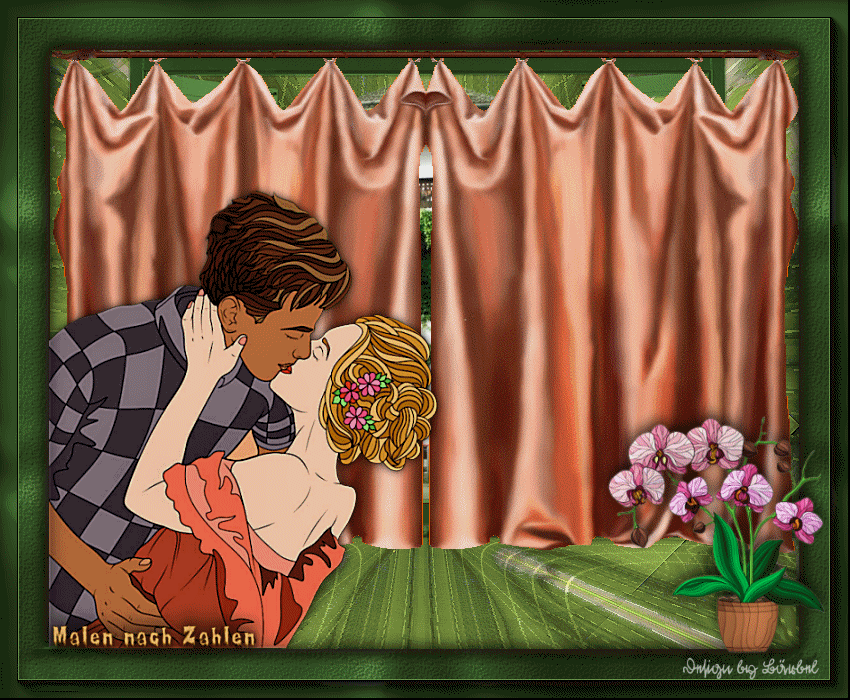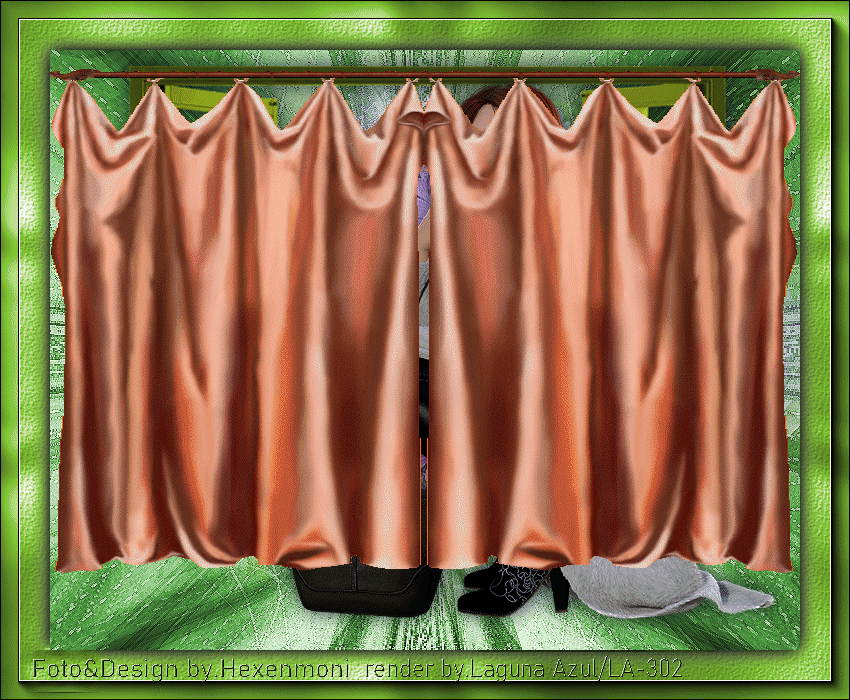30 Elise – Beauté de l’automne – Inge-Lore’s Tutoriale
Beauté de l’automne
Schönheit des Herbstes
Inge-Lore 05.10.2020
.
.
.
.
Dieses Tutorial habe ich mit Erlaubnis von Elise übersetzt.
Merci Elise pour votre permission.
Elise’s Seiten findest du hier
das Copyright der Übersetzung liegt alleine bei mir,Inge-Lore.
Es ist nicht erlaubt,mein Tutorial zu kopieren oder auf
anderen Seiten zum download anzubieten.
Mein Material habe ich aus diversen Tubengruppen.
Das Copyright des Materials liegt alleine beim jeweiligen Künstler.
Sollte ich ein Copyright verletzt haben,sendet mir bitte eine E-Mail.
Ich danke allen Tubern für das schöne Material,
ohne das es solche schönen Bilder gar nicht geben würde.
Ich habe das Tutorial mit PSP 2020 gebastelt.
Hier werden meine Tutoriale getestet
Simple
Krusty’s FXvol l1.0–Grid Mover
Filters Unlimited–Sybia–REALRADM
MuRa’s Meister–Perspective Tiling
****************************************************
****************************************************
Vorwort !!
Weil man bei den neuen PSP Versionen nicht mehr so einfach spiegeln kann,
Mach es dir auch einfach und installiere dir die Skripte !!
Das Originaltut
.
.
.
.
Punkt 1
Such dir aus deinen Tuben eine helle und dunkle Farbe.
Öffne ein neues Blatt 750 x 600 Px–Auswahl alles
kopiere deine Hintergrundtube–einfügen in die Auswahl
Auswahl aufheben
Bildeffekte–Nahtloses Kacheln Standard
Einstellen–Unschärfe–Strahlenförmige Unschärfe
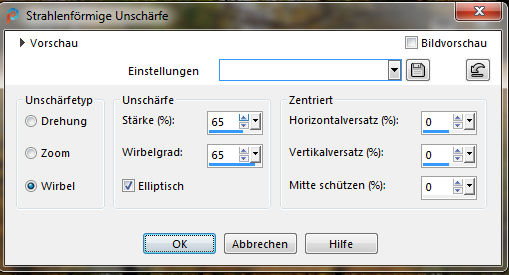 ALLE Ebenen zusammenfassen (ja ist richtig)
ALLE Ebenen zusammenfassen (ja ist richtig)
Punkt 2
Hintergrundebene umwandeln
Plugins–Simple–Blintz
Bildeffekte–Nahtloses Kacheln Standard
Plugins–Simple–Blintz
Kanteneffekte–stark nachzeichnen
Ebene duplizieren
Punkt 3
Filters Unlimited–Krusty’s FX vol l1.0–Grid Mover
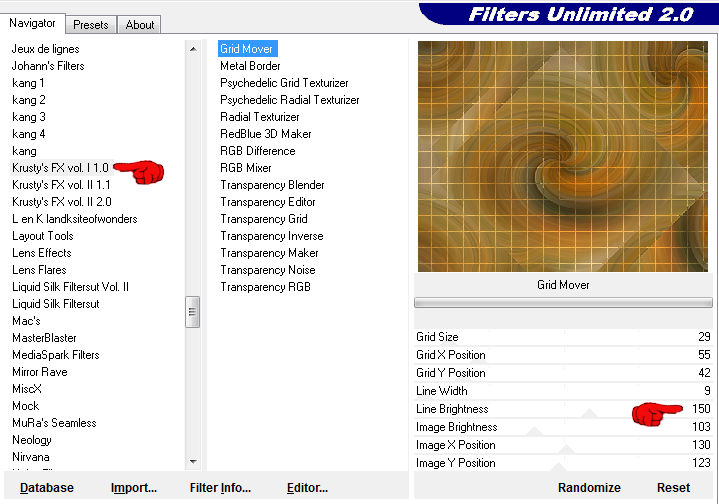 Geometrieeffekte–Pentagon
Geometrieeffekte–Pentagon
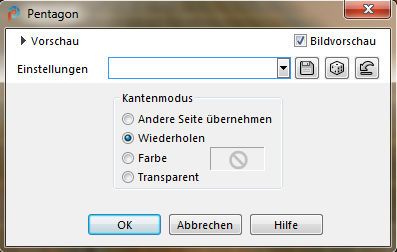 Plugins–Simple–Top Buttom Wrap
Plugins–Simple–Top Buttom Wrap
Ebene horizontal spiegeln
Plugins–Simple–Top Left Mirror
Filters Unlimited–Sybia–REALRADM
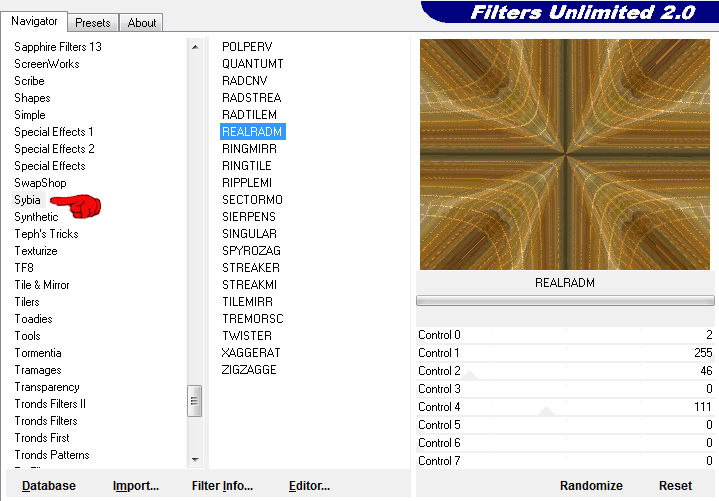 Mischmodus Hartes Licht–Deckkraft 70%
Mischmodus Hartes Licht–Deckkraft 70%
Punkt 4
Kanteneffekte–nachzeichnen
Ebene duplizieren
Plugins–MuRa’s Meister–Perspective Tiling
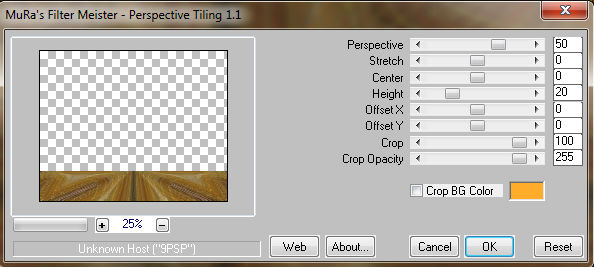 sichtbar zusammenfassen
sichtbar zusammenfassen
kopiere deine erste Hintergrundtube–einfügen auf dein Bild
passe die Größe an–scharfzeichnen
mittig etwas nach oben schieben
Punkt 5
Kopiere deine zweite Hintergrundtube–einfügen auf dein Bild
passe die Größe an–scharfzeichnen
auf die erste Tube schieben–unsichtbar stellen
kopiere das Fenster–einfügen auf dein Bild
vergrößern auf 120%–scharfzeichnen
mit Taste K einstellen auf 78 / 6
 Schlagschatten 0/0/80/30
Schlagschatten 0/0/80/30
evtl. musst du jetzt die Hintergrundtuben richten
Punkt 6
Kopiere deine Personentube–einfügen auf dein Bild
passe die Größe an–scharfzeichnen
Schlagschatten 0/0/80/30
geh auf die unterste Ebene–Auswahl alles
Bild–auf Auswahl beschneiden
Bild–Leinwandgröße
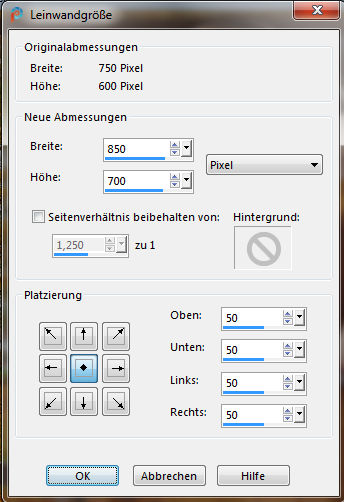
Punkt 7
Neue Ebene–Auswahl alles
kopiere *cadre*–einfügen in die Auswahl
Auswahl aufheben–WZ löschen–evtl. kolorieren
setz dein WZ und das Copyright aufs Bild
stelle die unteren vier Ebenen unsichtbar
sichtbar zusammenfassen–umbenennen in Raster 4
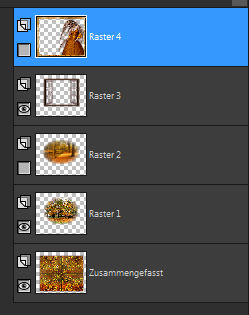 stelle die Ebenen Raster 4 und 2 unsichtbar
stelle die Ebenen Raster 4 und 2 unsichtbar
alle Ebenen kopieren–öffne deinen Animationsshop
einfügen als neue Animation
Punkt 8 Animation
Diese Animation ist etwas kompizierter,also aufpassen
dupliziere dein Bild so oft,bis du 13 Bilder hast.
klicke das letzte Bild an
geh zurück ins PSP–stelle die unterste Ebenen und 2+3 sichtbar
alle anderen sind unsichtbar–alles kopieren
im Anishop einfügen als neue Animation
duplizieren,bis es auch da 13 Bilder sind
den Regler nach links schieben
Bearbeiten–alles auswählen–kopieren
Punkt 9
Aktiviere dein erstes Bild mit der Landschaft
der letzte Frame ist angeklickt–Rechtsklick in den Rand vom Bild
einfügen nach dem aktuell ausgewählten Einzelbild
jetzt hast du beide Landschaften hintereinander
mit jeweils 13 Frame–schiebe den Regler nach links
hole dir jetzt die Gardinenanimation in den Anishop
und aktiviere sie,der Regler ist auch links
Punkt 10
Bearbeiten–alles auswählen
fasse jetzt vorsichtig die erste Gardine mit der Maustaste an
und ziehe sie auf dein Bild,genau oben auf den Rand vom Fenster
lass erst los,wenn die Animation richtig sitzt
geh wieder ins PSP–stelle alle Ebenen unsichtbar
nur die oberste Ebene sichtbar–kopieren
in den Anishop damit–einfügen als neue Animation
Punkt 11
Diese Datei jetzt so oft duplizieren,bis du 26 Bilder hast
der Regler sitzt wieder links
Bearbeiten–alles auswählen
fasse jetzt vorsichtig das erste Bild an und ziehe es
passgenau auf dein fast fertiges Animationsbild
erst wieder loslassen,wenn es richtig sitzt
jetzt klicke die Bilder 1+7+13+20 an,
halte dabei die Strg Taste gedückt
Animation–Einzelbildeigenschaften stelle auf 70
wenn bei dir das letzte Bild ohne Gardine ist,dann lösche es bitte
nun kannst du dir deine Ani angucken und als gif speichern.